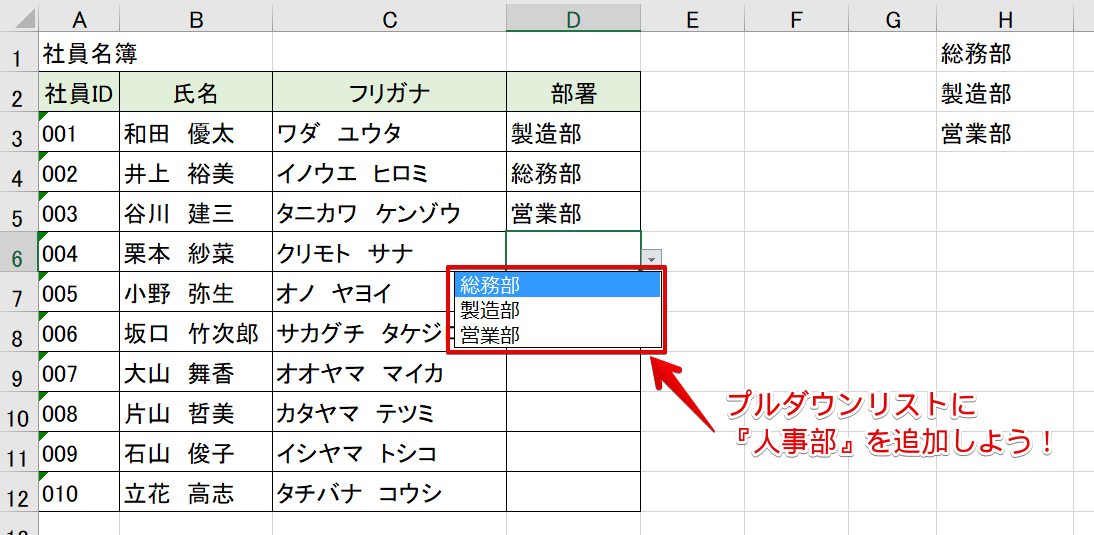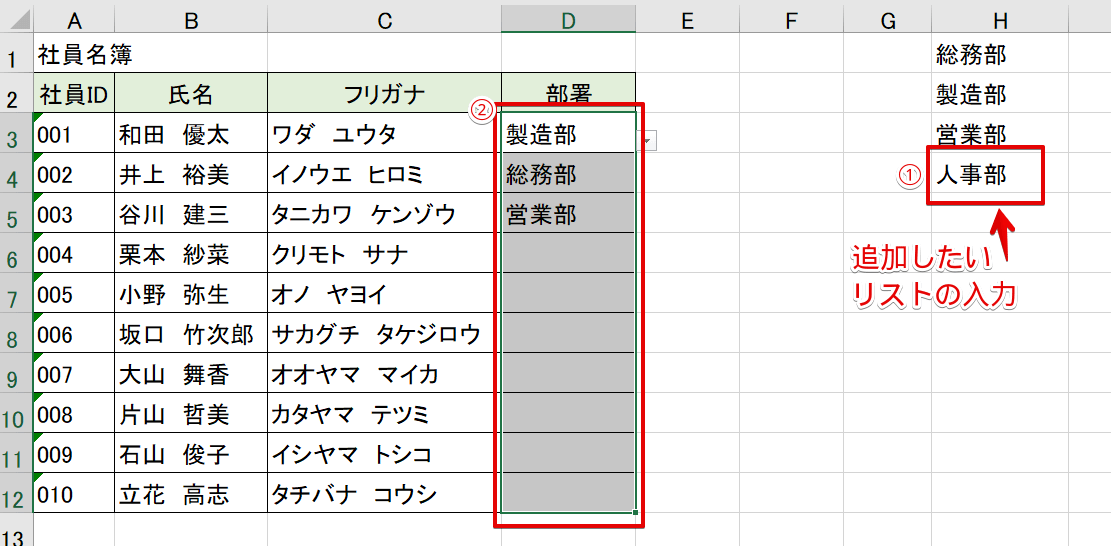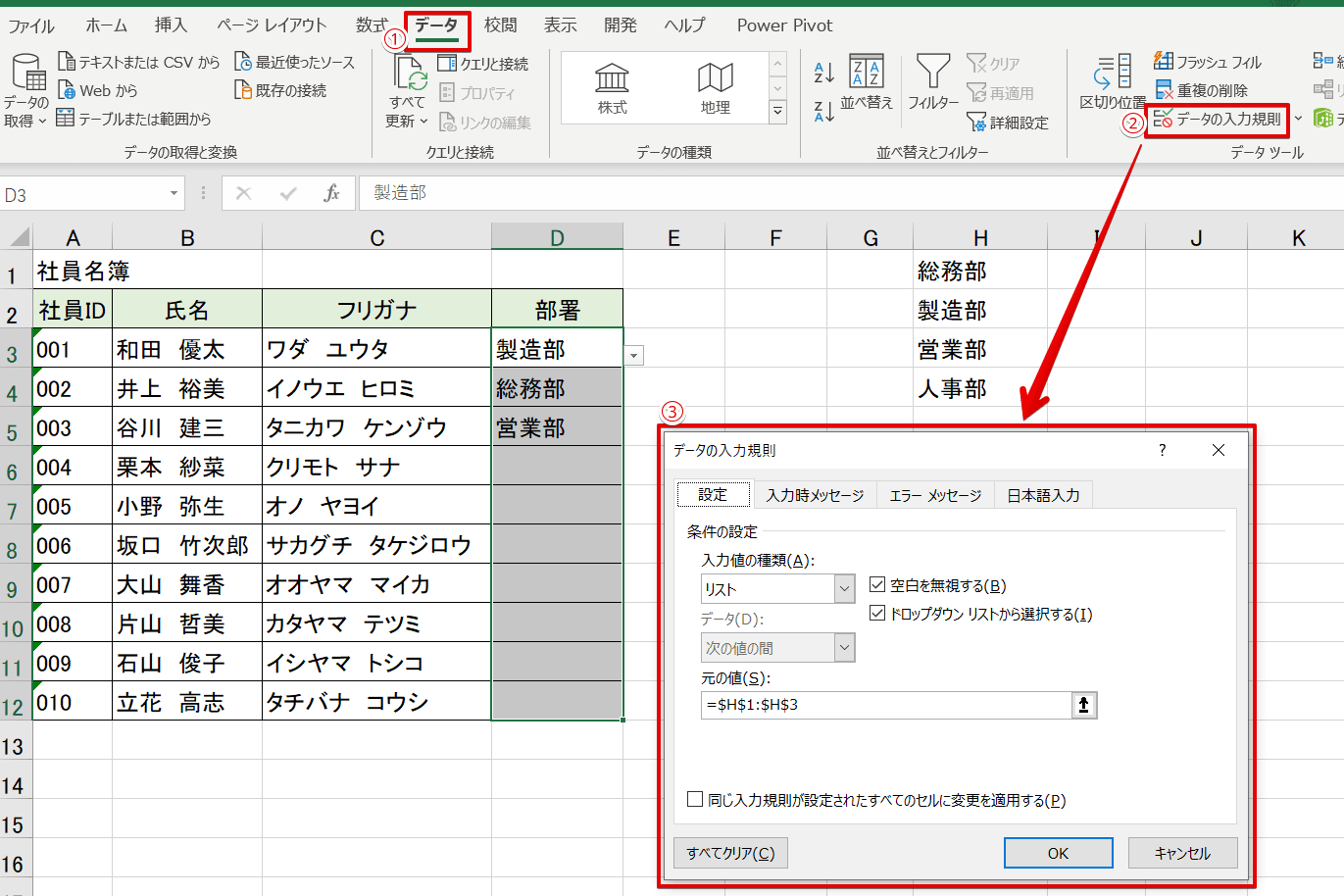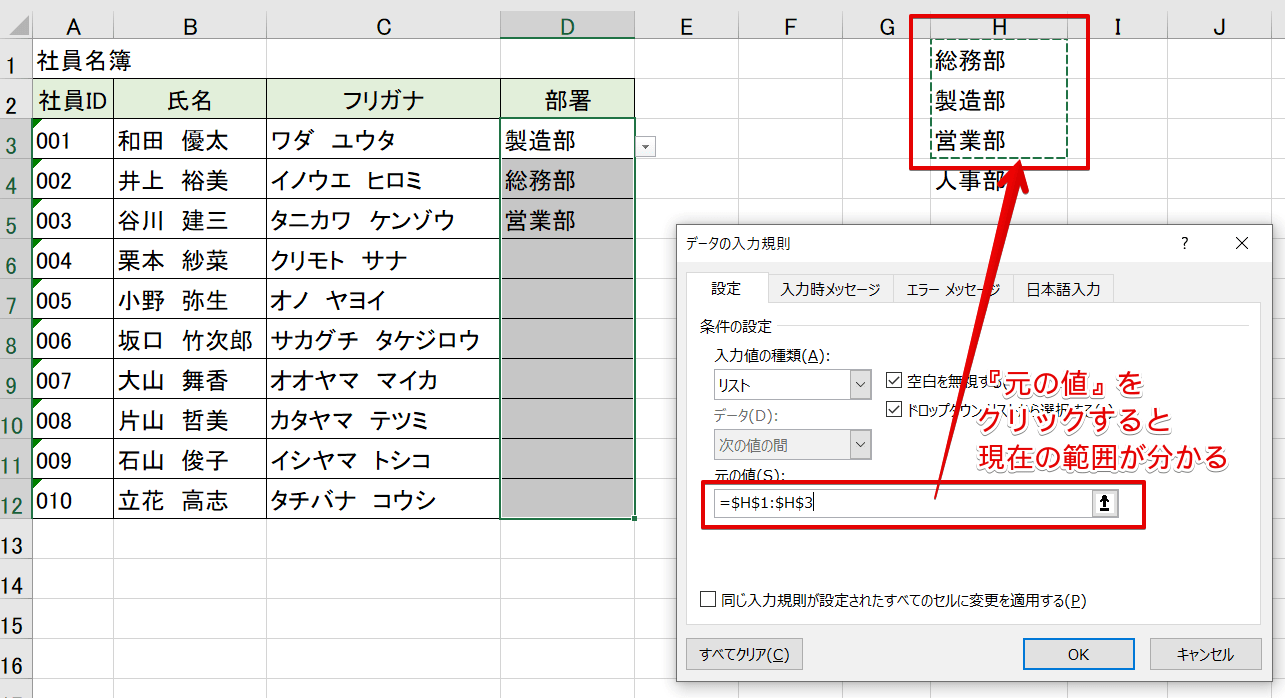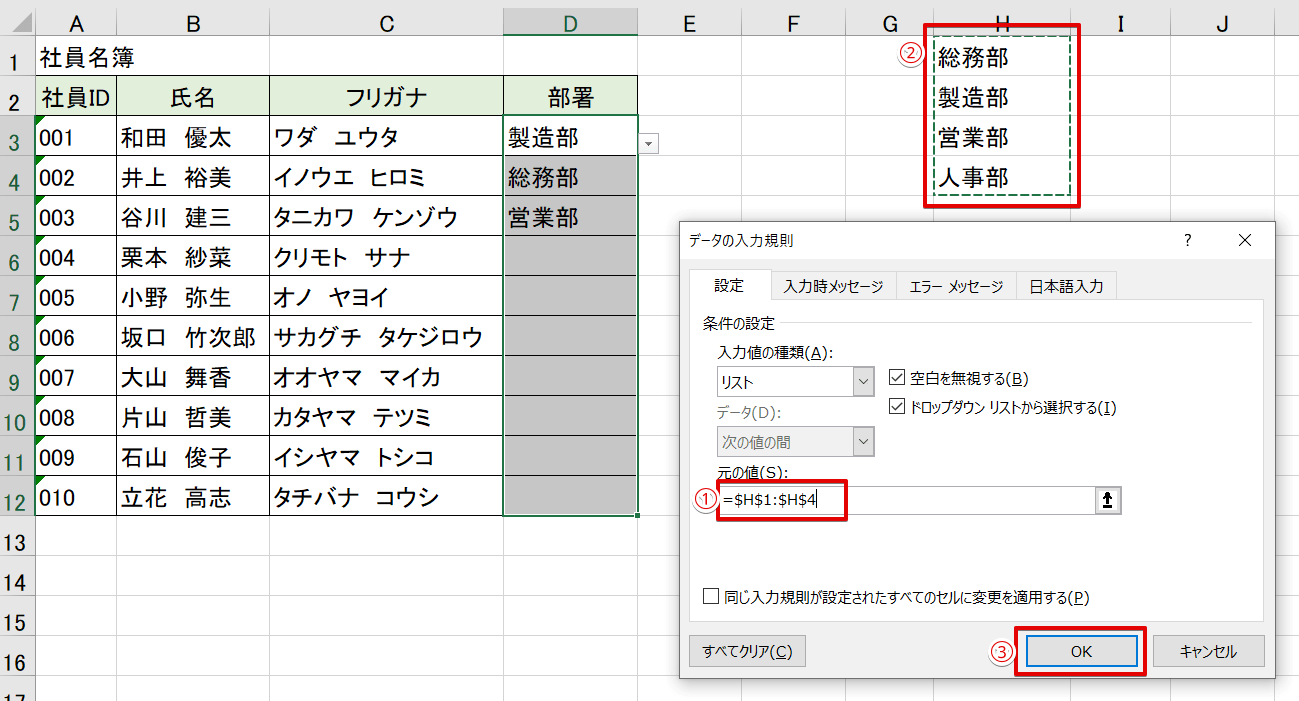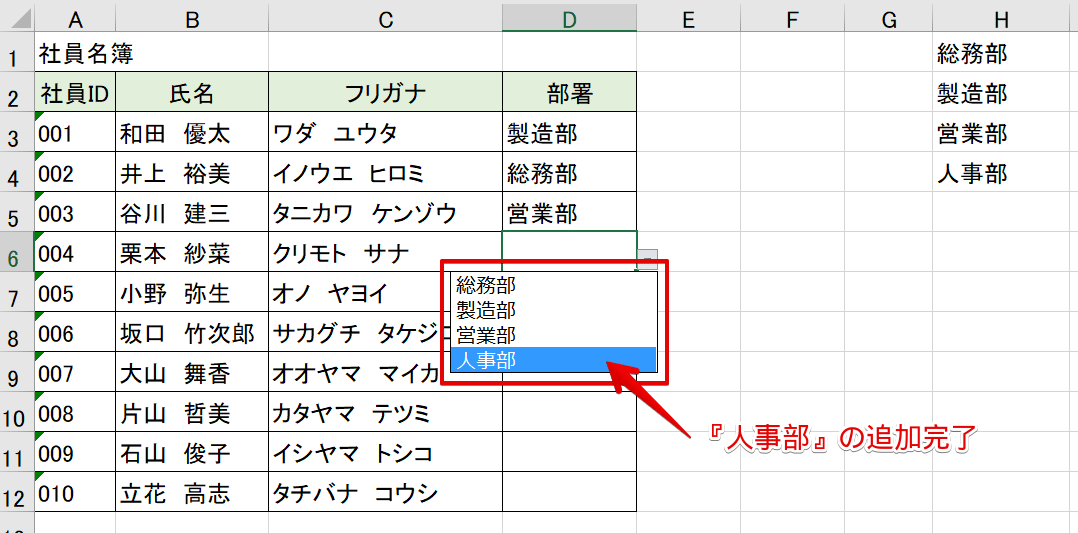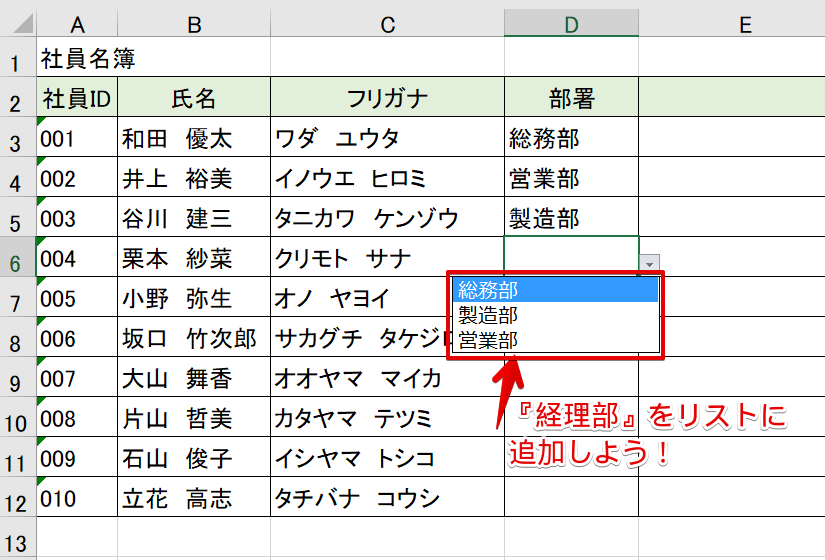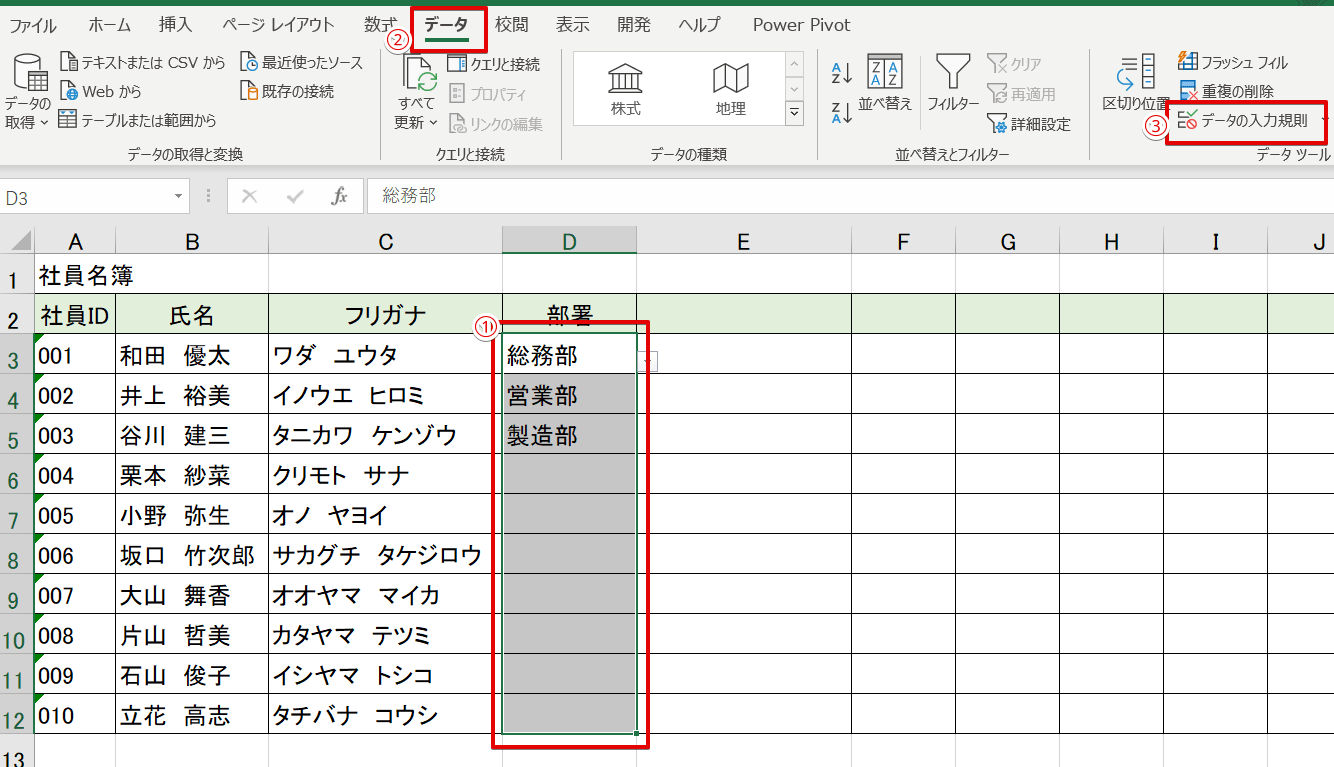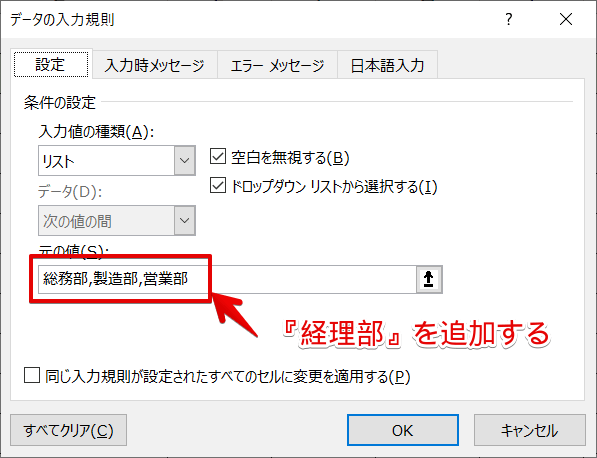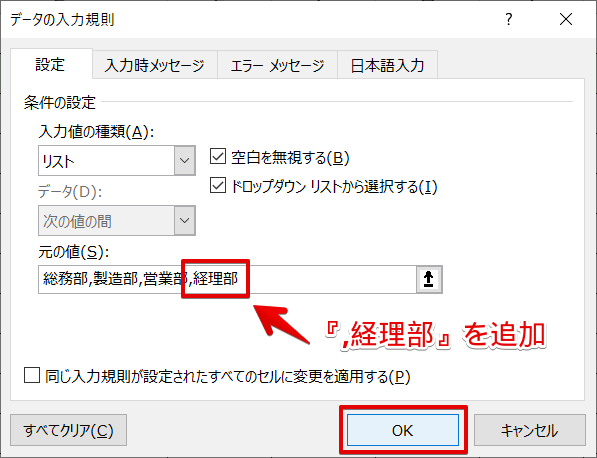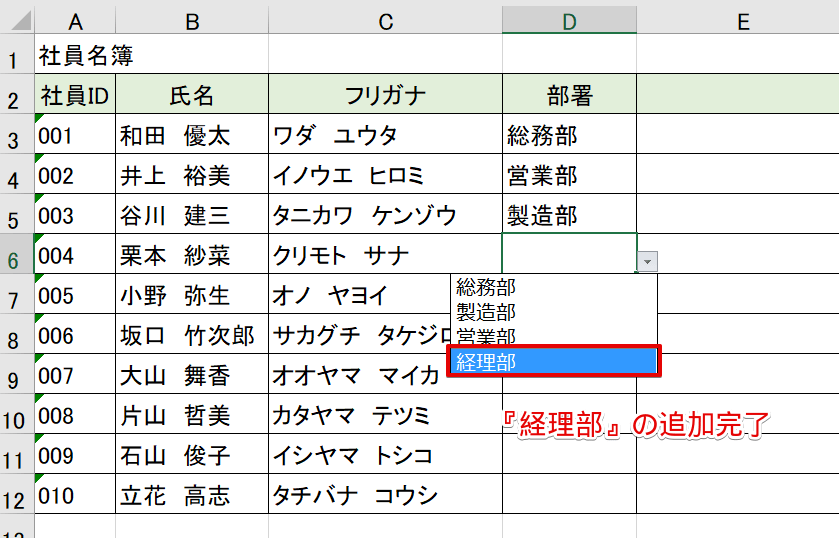エクセル初心者
エクセルのドロップダウンリスト(プルダウン)を追加したいけど、できないよ!どうしたらいいのかな?
エクセルのドロップダウンリスト(プルダウン)を作成した後に、リストの項目を追加したいんだね!くわしくドロップダウンリスト(プルダウン)を追加する方法を解説するね!

Dr.オフィス
今回は、ドロップダウンリスト(プルダウン)を作成した後に、項目を追加する方法について解説します。
ドロップダウンリスト(プルダウン)を作成して、項目がさらに増えることはよくあります。
そんな時でも、簡単にドロップダウンリスト(プルダウン)を追加できるので安心してください。
- データの入力規則から『元の値』の範囲を広げる
- データの入力規則の『元の値』に直接追加する
以上の2通りを紹介します。
ほかにもドロップダウンリスト(プルダウン)のさまざまな機能や活用方法については、こちら≫【エクセル】ドロップダウンリスト(プルダウン)を活用しよう!初心者でも簡単にマスターできる便利技!で詳しく解説しています。
ぜひ参考にしてみてください。
※本記事は『OS:Windows10』画像は『Excelのバージョン:Microsoft365』を使用しています。
目次
エクセルのドロップダウンリスト(プルダウン)追加する2つの方法
ドロップダウンリスト(プルダウン)を作成するときに必ず設定するのが『データの入力規則』ダイアログボックスです。
このデータの入力規則で『元の値』に、ドロップダウンリスト(プルダウン)の項目を指定します。
指定の方法は、
- 項目を入力したセルの範囲を選択する方法
- 直接『元の値』の項目を入力する方法
の2通りです。
ドロップダウンリスト(プルダウン)を追加する場合も、このデータの入力規則から『元の値』を編集するだけで追加できるのです。
とても簡単な操作です。ぜひ参考にしてみてください。
データの入力規則から『元の値』の範囲を広げる
社員名簿のデータを使って解説します。
社員名簿の『部署』の欄はドロップダウンリスト(プルダウン)が設定されています。
『総務部・製造部・営業部』に『人事部』を追加しましょう。
H4セルに『人事部』を入力し、ドロップダウンリスト(プルダウン)を表示するD3セルからD12セルを選択します。
データタブの『データの入力規則』をクリックすると、データの入力規則ダイアログボックスが表示されます。
元の値をクリックすると、現在のリスト範囲が点線で囲まれます。
現在は『H1セルからH3セル』が範囲になっています。
項目の範囲をH4セルの人事部まで囲みましょう。
OKを押してデータの入力規則ダイアログボックスを閉じます。
ドロップダウンリスト(プルダウン)を表示してみると、『人事部』も追加できていることが確認できます。
H1セルからH4セルを範囲指定しているから、部署名の順番を入れ替えてもOKだよ!

Dr.オフィス
データの入力規則の『元の値』に直接追加する
社員名簿の部署名に『経理部』を追加します。
データの入力規則の『元の値』に直接入力したドロップダウンリスト(プルダウン)に追加します。
ドロップダウンリスト(プルダウン)が設定しているD3セルからD12セルを選択します。
データタブからデータの入力規則をクリックしてください。
データの入力規則ダイアログボックスが表示されました。
『元の値』には3つの部署が入力されています。
4つ目の『経理部』を半角のカンマといっしょに入力しましょう。
OKを押してデータの入力規則ダイアログボックスを閉じます。
ドロップダウンリスト(プルダウン)を見てみると、経理部が追加されています。
ドロップダウンリスト(プルダウン)の追加は、リストを用意しているか、直接入力しているかの違いだけで、とても簡単だったね!

Dr.オフィス
ドロップダウンリスト(プルダウン)の追加は簡単便利!
今回は、ドロップダウンリスト(プルダウン)を追加する方法について解説しました。
リストを追加するには、データの入力規則の『元の値』がポイントになります。
- 元の値のリスト範囲を変更する
- 元の値に直接リストを入力する
このように、データの入力規則の『元の値』を設定することでリストを簡単に追加することができました。
ほかにもドロップダウンリスト(プルダウン)を削除する方法や基本的な操作などは、こちら≫【エクセル】ドロップダウンリスト(プルダウン)を活用しよう!初心者でも簡単にマスターできる便利技!で詳しく解説しています。
ぜひ参考にしてみてください。